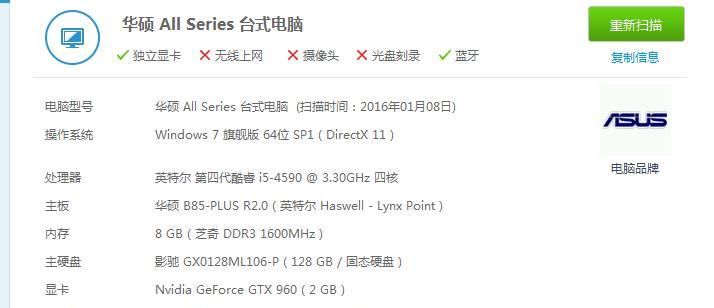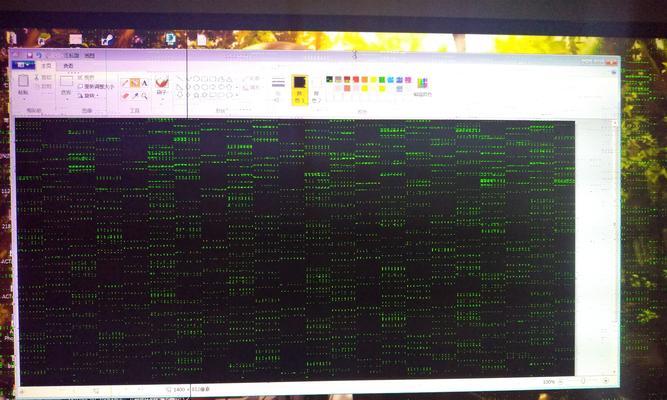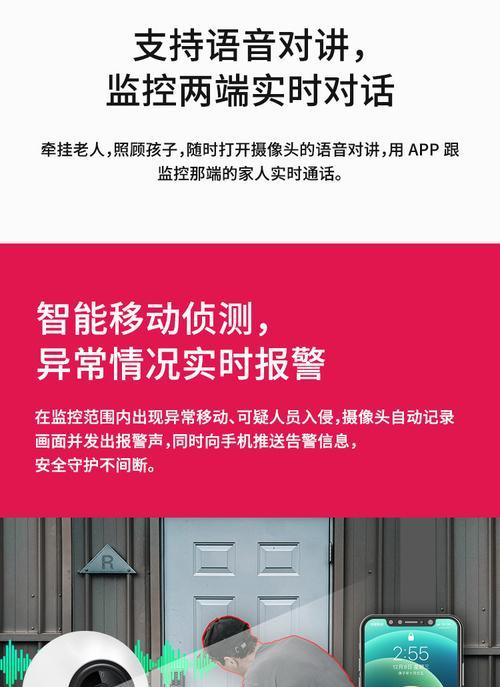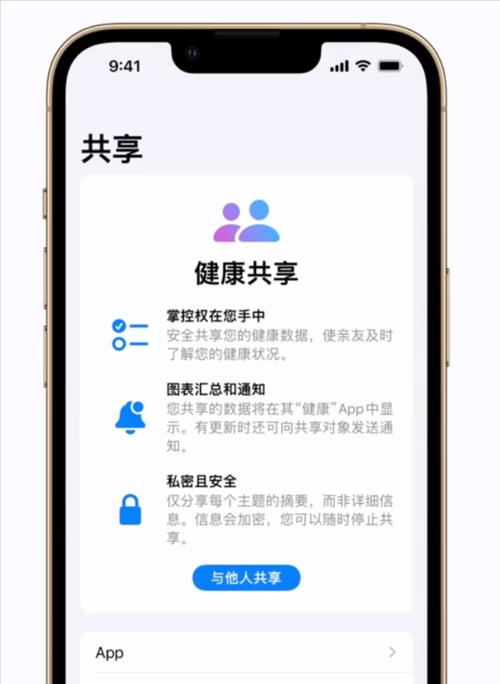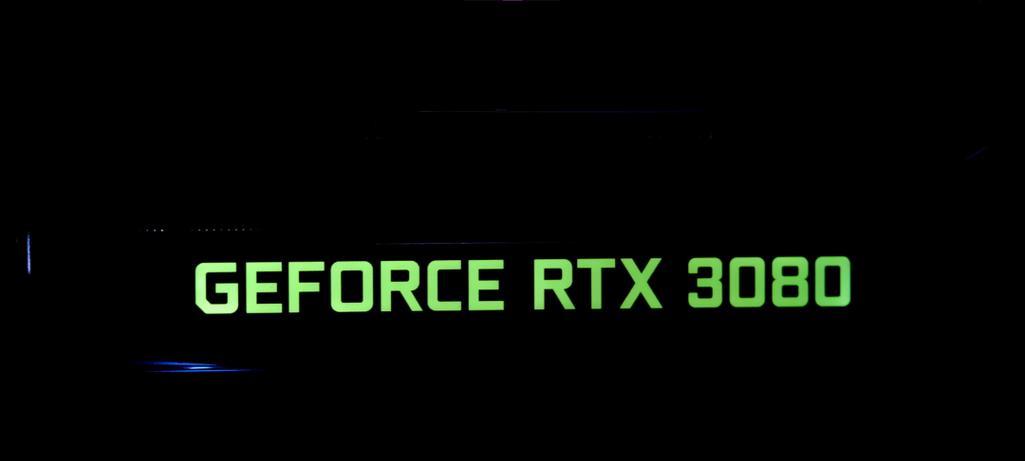显卡是电脑硬件中的核心部件之一,负责图像处理和输出。了解显卡的配置信息对于判断故障、更换配件、升级系统都至关重要。不幸的是,当显卡出现故障时,我们可能无法依赖图形界面获取这些信息。在本文中,我们将会介绍几种在显卡出现故障时,如何查看配置信息的方法。
一、利用系统信息工具
即使显卡损坏无法启动图形界面,你仍然可以利用系统自带的一些工具来查看显卡配置信息。
1.Windows系统信息工具
在Windows系统中,你可以使用“dxdiag”工具。这是一个诊断工具,专门用于显示DirectX的详细信息。执行以下步骤:
按下`Win+R`键打开运行窗口;
输入`dxdiag`并按回车;
在弹出的对话框中,你可以找到“显示”标签,这里会显示显卡的制造商、型号、驱动版本等信息。
2.Linux命令行工具
在Linux系统中,可以使用命令行工具来获取显卡信息。例如:
打开终端;
输入`lspci`命令,然后按回车。这个命令会列出所有连接到PCI总线的硬件设备,包括你的显卡;
找到与显卡相关的行,通常会包含“VGA”、“3D”或“Graphics”字样;
为了获取更多详细信息,你可以输入`lspciv`或`lspcivv`命令。
二、查看主板BIOS/UEFI信息
如果显卡彻底损坏,无法启动操作系统,那么你可能需要进入BIOS/UEFI设置来查看显卡信息。
进入BIOS/UEFI
通常,在电脑启动时,按下特定的键(如`Del`、`F2`、`F10`、`Esc`等)可以进入BIOS/UEFI设置界面。
查看显卡信息
在BIOS/UEFI界面中,一般会有系统信息或硬件监控菜单,你可以查看到安装的显卡类型、显存大小等信息。请注意,BIOS/UEFI显示的可能是基础信息,并不等同于Windows设备管理器中的详细信息。
三、使用第三方软件
当操作系统能够启动,但显卡损坏导致无法显示时,你可以尝试安装第三方硬件检测软件,如HWMonitor、Speccy等。尽管这些软件可能无法显示所有细节(特别是显卡驱动相关的部分),但至少可以提供一些基本的硬件信息。
安装和运行
下载软件的最新版本;
安装到电脑上;
启动程序并查看“图形卡”或“视频卡”部分的相关信息。
四、手动检查硬件
如果你对电脑硬件比较熟悉,也可以在关闭电源的情况下,打开机箱进行物理检查。
检查步骤:
找到显卡,注意查看卡上的品牌和型号标识;
记录显存容量,这通常以贴片或SMD元件的形式存在;
检查是否有任何明显的物理损坏,比如烧焦或损坏的电容、电阻等。
五、联系厂商支持
如果以上方法都无法获得显卡的配置信息,或者信息与实际不符,那么最后的手段就是联系显卡的生产厂家获取支持。通常,你需要提供显卡的序列号或购买证明。
六、
显卡损坏虽然让人头疼,但通过上述方法,我们仍然可以在一定程度上获取显卡的配置信息。无论是通过系统工具、BIOS/UEFI界面,还是第三方软件的帮助,又或者是直接查看硬件,都有可能获取到需要的信息。在确认显卡配置后,对于无法修复的硬件故障,正确的步骤是咨询专业人员或更换新的显卡来解决问题。在处理这些故障时,了解你的硬件配置信息至关重要,希望这篇文章能帮助你在面对显卡故障时,能够从容不迫地获取所需的信息。